AMI BIOS 通用升级教程

写在前面
由于学业原因,UP将要无限期停更(停更公告见动态)
由于对此前回归视频的重置视频在停更之前赶不出来了,故将文案改变为文字教程放在这篇专栏中,供大家参考学习
(2023/04/22 插入配图,修改、细化文章内容,加入免责声明)

引言:为什么要手动升级BIOS
我们都知道,主板加电后运行的第一个程序不是操作系统,也不是引导加载程序,而是BIOS——它是固化在主板存储芯片中的一个程序,负责初始化硬件、检查硬件状态、从磁盘中加载引导程序等。目前的新一代BIOS标准“UEFI”已经预留了大量的API帮助操作系统读取磁盘文件、获取硬件状态,甚至是调整硬件设置。
但BIOS毕竟是程序。
你应该听说过程序员口口相传的一个段子——一个测试工程师走进一家酒吧:
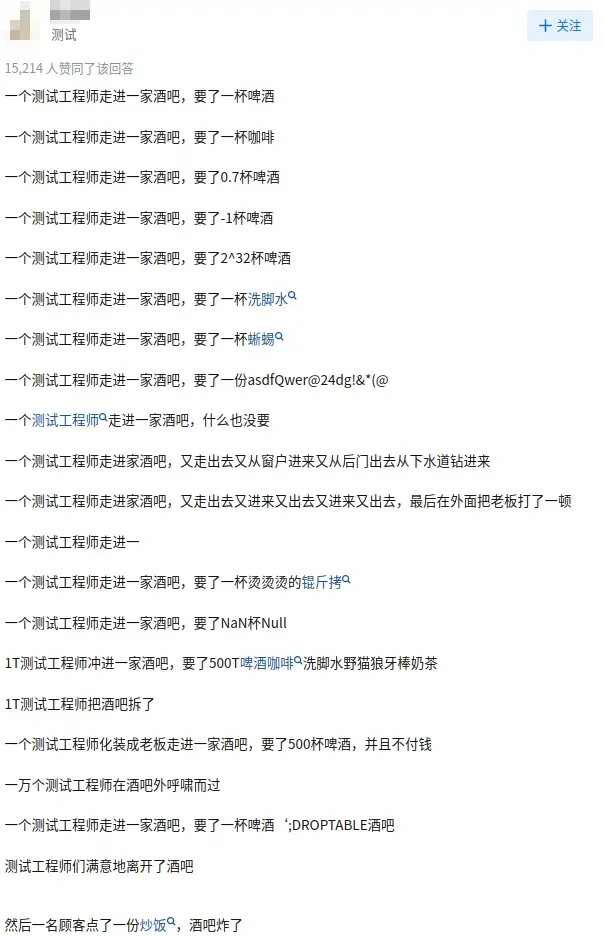
在众多安全公司的频繁测试和在众多顾客点炒饭的饱和打击下,一个个BIOS漏洞被逐渐发现

对此,主板生产商每隔一段时间,就会发布针对某一主板的BIOS,大部分都是修复BIOS的Bug或漏洞,少部分BIOS添加新功能。
但由于种种原因,操作系统厂商无法为主板增加BIOS自动更新功能,虽然某些主板内置了自动更新的功能,但大部分主板主板的BIOS需要我们手动从主板官网下载,自行升级。
(笔者注:不会还有人以为BIOS升级只能靠编程器吧?)
警告
注意!
本教程仅起到辅助、参考作用,若与主板生产商所推荐的BIOS升级方式有出入或争议,应优先以主板生产商提供的教程为准!
虽然升级BIOS更能让电脑的BUG更少,功能更多,但在升级过程中一旦发生意外(如任何情况下的非正常关机或重启等)导致升级中断,往往会造成BIOS损坏,进而无法开机——这种情况是CPU无法加载BIOS程序导致的,由于显卡未初始化,显示器往往会提示“无信号”等类似字样。并且这种情况无法通过重装系统或重建引导等常规方式解决。
在一般情况下,一旦出现BIOS升级失败或损坏造成电脑无法开机的情况,应将主板返厂修理解决;当然也可以使用BIOS刷写器强行刷入出厂BIOS解决(本教程未介绍)。
在一般情况下,本教程对所有可通过软件升级的AMI BIOS均有效。但我们更加推荐您按照主板生产商提供的教程进行升级,原因有以下几点:
1.部分主板生产商为强迫用户使用主板生产厂商自行开发的BIOS升级程序,修改了BIOS源码,这使得部分主板无法通过AFU套件升级,贸然升级的结果可能是升级失败甚至直接造成主板报废。
2.芯片组的不同也有可能无法使用AFU升级套件进行升级,UP在本专栏中使用的主板是AMD芯片组,但有些Intel芯片组的主板必须使用FPTW套件进行升级。
若您在未按照主板生产商提供的BIOS升级教程进行升级,而是直接按照本教程进行升级,造成损失的(包括但不限于无法识别硬件、设备,无法开机,主板报废),应由您自行承担后果,UP不负任何责任!
演示电脑配置
(
主板 MAXSUM MS-HDZ A88M-PVH V10
处理器 : AMD Athlon(tm) X4 830 Quad Core Processor (x86_64)
BIOS 版本/日期 American Megatrends Inc. 4.6.5, 2021/10/21
Windows操作系统 Microsoft Windows 11 x64 专业版 10.0.22000 版本 22000 简体中文
DOS操作系统 FreeDos
UEFI Shell(UDK2017)
)

升级前的准备
在升级BIOS之前,您需要准备一把有线键盘(具体情况视主板而定,有些主板的BIOS不支持无线键盘)
我们首先需要关闭BIOS写保护,重启电脑以后下载升级文件包。
电脑开机,进入主板BIOS1
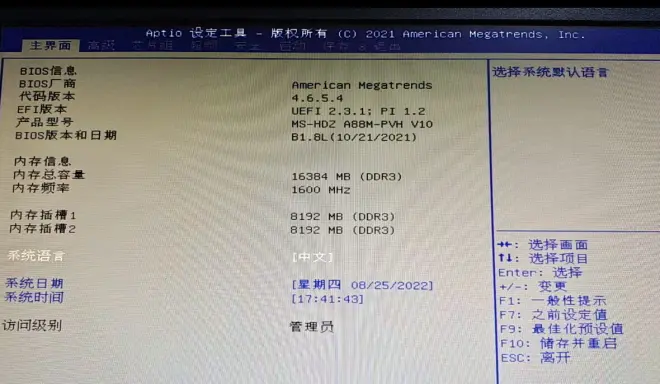
在这种BIOS中,你可以通过“↑”“↓”“←”“→”和“回车(ENTER)”来改动BIOS设置,并通过“F10”保存BIOS设置
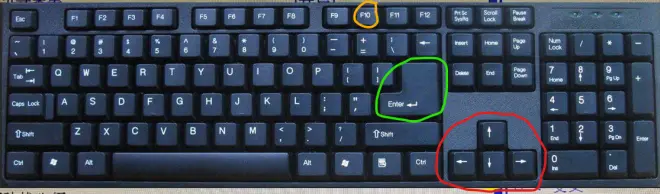
对于新版AMI BIOS,可以通过“←”“→”键选中“启动(Startup)”选项
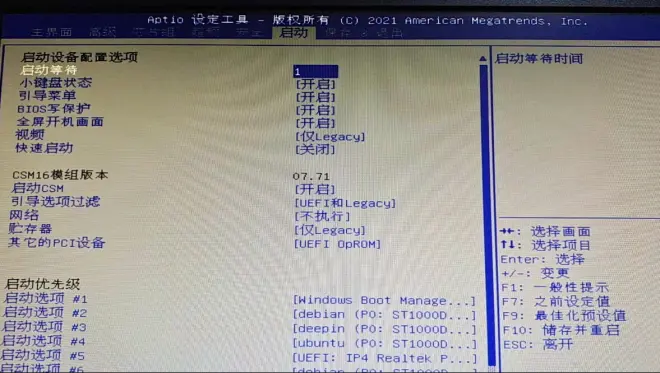
而对于老版AMI BIOS,则应通过“←”“→”键选中“安全(Security)”选项
将选项卡中"BIOS写保护(BIOS write protection)"一项设置为“关闭(Disable)”,具体操作如下:
通过“↑”“↓”键选中"BIOS写保护(BIOS write protection)"选项,按下ENTER键
再次通过“↑”“↓”键选中“关闭(Disable)”,按下ENTER键
按下"F10",通过“←”“→”选择“是(Yes)”,回车以保存设置并退出
电脑会自动重启,正常情况下会进入操作系统。
进入操作系统以后,按下Win+R键唤出"运行",键入"msinfo32",回车,运行"系统信息"程序

在"系统信息"程序的"系统摘要"中,我们重点查看"主板制造商""主板产品""主板版本"三条信息。
通常来讲,"主板制造商"为主板品牌,"主板产品""主板版本"合起来则对应着这个品牌的某一主板
这三个信息使我们能够在主板官网找到匹配主板的BIOS
接下来,我们便前往主板官方下载BIOS2

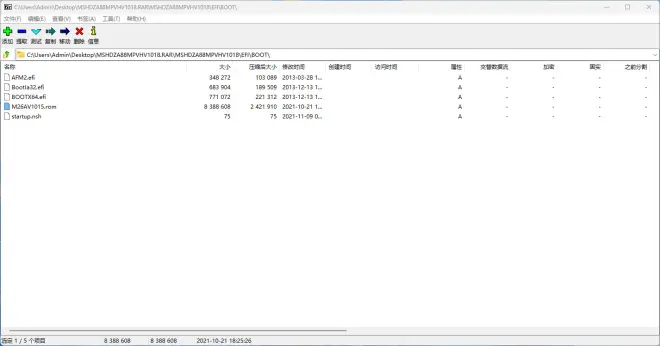
下载下来的应该是一个压缩包,里面有主板升级的官方方法、升级工具和一个BIOS ROM文件(通常为".rom或".bin"格式),对于这种升级包,只需打开压缩包将BIOS ROM提取到任意位置即可。
当然下载下来的也有可能是一个exe或者其他文件,这不在本教程的演示范围之内。
前往 https://www.ami.com/bios-uefi-utilities/ 下载最新的AFU升级工具包,当然也可以在某个下载站直接下载(注意兼容问题!)
这里附上各升级工具包下载链接:
APTIO V: https://www.ami.com/bios-uefi-utilities/#aptiov
AMIBIOS8: https://www.ami.com/bios-uefi-utilities/#ambios8
APTIO 4:https://www.ami.com/bios-uefi-utilities/#aptio4
根据主板AMI BIOS的类型选择适当的升级工具包3进行下载
虽然类型不同下载的升级包不同,但无外乎都有以下升级工具:
AFUWIN
AFUDOS
AFUEFI
接着根据个人意愿和处理器指令集解压对应的升级工具4
在本教程中,我们将用这3种工具介绍3种通用的升级方法:在Windows下升级(afuwin)""在FreeDOS下升级(afudos)"和"在UEFI下升级(afuefi)
我们先从最简单的开始介绍。


在Windows下升级AMI BIOS
在从主板官网下载的升级包中,如果有发现"afuwin",则推荐使用此分教程
操作难度: 简单 完全图形化操纵
操作门槛: 低 能够熟练操纵电脑、会使用电脑浏览网页、下载文件即可
兼容性: 较差 部分AMI BIOS的主板可能不支持
使用工具: AFUWIN
在Windows下以管理员权限运行"AFUWINGUI.exe"
点击"开启",选择刚刚提取出的BIOS ROM文件,程序会自动进入"设置"选项中
在"设置-区块选项"中,您可以根据个人需求来决定刷新BIOS的哪一部分,当然如果您不敢操作,也可以点击"变更全区快"刷新整个BIOS
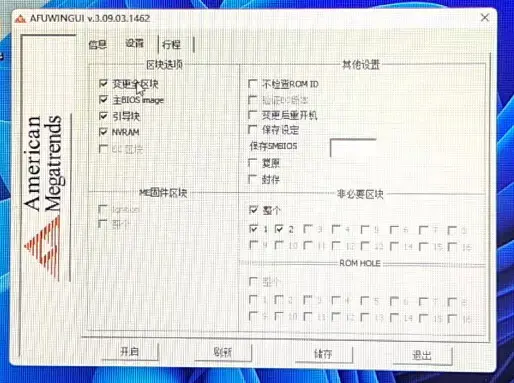
设置好以后点击"刷新",程序会备份并升级BIOS,这需要一段时间
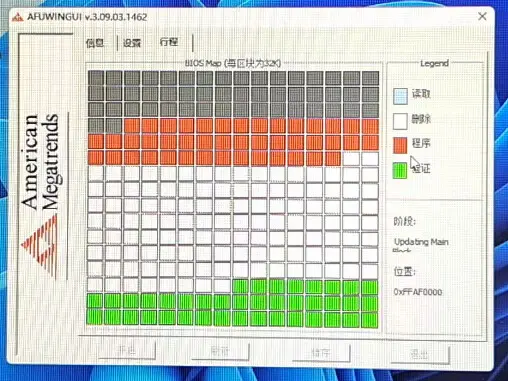
直到提示"升级成功"后,重启电脑,如果能够正常进入系统且BIOS版本号改变,即为升级成功

在FreeDOS下升级AMI BIOS
Tips:不用必须是FreeDOS,有条件的话推荐用MS-DOS
在从主板官网下载的升级包中,如果有发现"afudos",则推荐使用此分教程
操作难度: 适中 命令行操纵
操作门槛: 较高 掌握MS-DOS/FreeDOS/Windows命令行的基本指令(cd,dir),并能在命令行中切换磁盘、运行程序
兼容性: 高 基本兼容所有可以升级AMI BIOS的主板
使用工具: AFUDOS、至少1GB的U盘、Rufus(3.0.0及以上版本)
从Rufus官网“https://rufus.ie/zh”下载Rufus,将U盘插入电脑后运行本工具
在"引导类型选择"中,选择FreeDOS
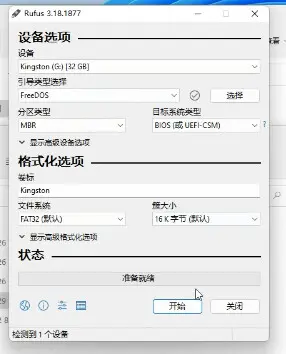
然后点击"开始"以制作FreeDOS启动盘6
将AFUDOS工具以及BIOS ROM复制到U盘同一文件夹中,重启电脑,并从U盘启动(非UEFI)5
重启以后应该进入一个黑底白字的文本操作环境,默认U盘为C盘,dir能够看见U盘下几乎所有文件
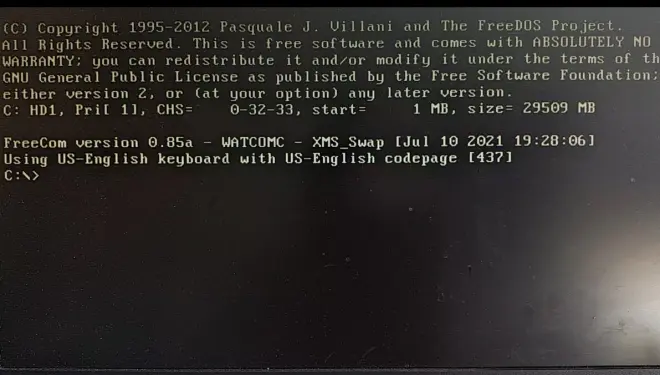
通过"cd"进入存放着升级工具和BIOS ROM的文件夹中,期间可用"dir"指令查看文件列表以快速定位
AFUDOS的参数很多,但升级BIOS只要这几个参数:
/P 刷写主BIOS(Main Bios)
/B 刷写引导块(Boot Block)
/N 刷写NVRAM
/X 不检查ROM ID(慎用!)
按照以下格式键入指令,回车即可升级BIOS
AFUDOS.EXE <你的BIOS文件的短文件名(可用dir指令查看)> /P /B /N /X
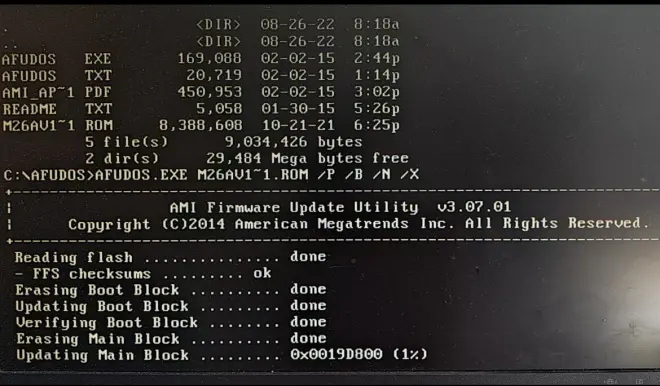
稍等一会,当升级结束时,按下Ctrl+Alt+Del键重启电脑,如果能够正常进入系统且BIOS版本号改变,即为升级成功

在EFI SHELL中升级AMI BIOS
在从主板官网下载的升级包中,如果有发现带有.efi文件,则推荐使用此分教程
操作难度: 适中 文本操纵
操作门槛: 较高 掌握UEFI SHELL命令行的基本指令(cd,ls),并能在命令行中切换磁盘、运行程序
兼容性: 中 兼容支持UEFI启动的电脑
使用工具: AFUEFI、至少1GB的U盘、EFI SHELL
首先我们要制作EFI SHELL启动盘
首先,将U盘格式化为FAT32文件系统6,因为UEFI只支持识别并读取FAT32格式的分区。
然后,复制链接https://svn.code.sf.net/p/edk2/code/branches/UDK2017/ShellBinPkg/UefiShell/X64/Shell.efi 到浏览器以下载EFI SHELL的源文件,当然如果你是一名专业的程序员,也可以试着下载EDKII自行编译
接下来有两种方法可以制作EFI SHELL的启动盘
注:推荐使用方法2,因为有些主板可能不支持引导方法1制作的U盘
方法1:直接将Shell.efi文件重命名为"Shellx64.efi",放到U盘根目录中
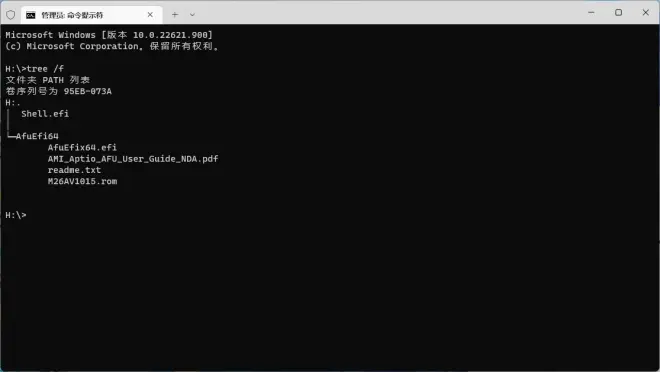
方法2:U盘根目录下建立EFI文件夹,EFI文件夹里建立Boot文件夹,将Shell.efi重命名为"BOOTX64.efi"放到EFI\Boot中
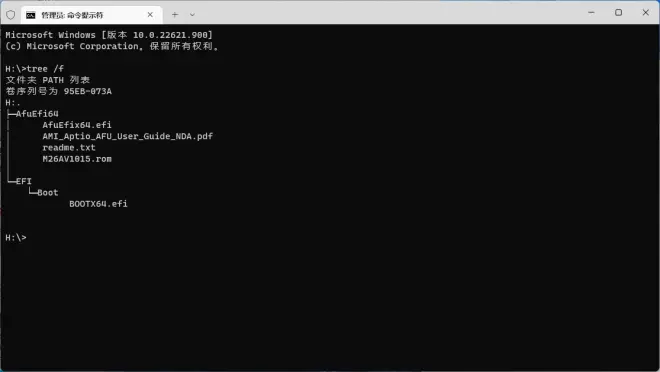
将AFUEFI工具以及BIOS ROM复制到U盘同一文件夹中,重启电脑
对于不同的方法,其启动过程自然也不同
如果采用方法1,则进入BIOS设置界面,应通过“←”“→”键选中选择“退出(Exit),然后通过“↑”“↓”选中启用EFI SHELL从系统文件设备(Launch EFI SHELL from the system file device)”,按下ENTER以进入EFI SHELL,但有些主板可能不支持
如果采用方法2,则应像"在FreeDOS下升级AMI BIOS"从U盘启动(UEFI)5
如果操作成功,则会进入一个类似于黑底彩字的文本操作环境,不同于DOS,EFI SHELL不会自动配置到根目录,您要自己通过命令行进入U盘根目录
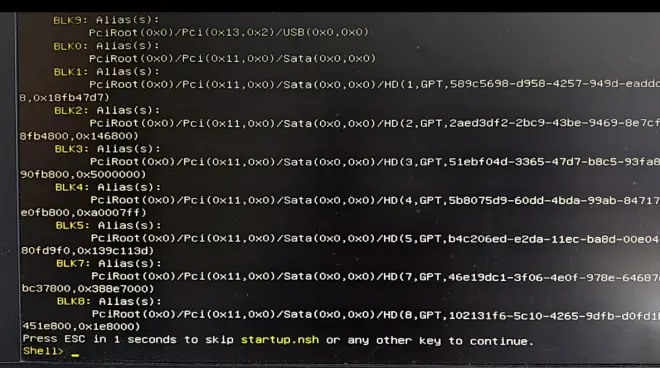
通过"fsX:"(如fs0:)"cd"等指令进入存放着升级工具和BIOS ROM的文件夹中,期间可用"ls"指令查看文件列表以快速定位
像AFUDOS一样,AFUEFI的参数很多,但升级BIOS只要这几个参数:
/P 刷写主BIOS(Main Bios)
/B 刷写引导块(Boot Block)
/N 刷写NVRAM
/X 不检查ROM ID(慎用!)
按照以下格式键入指令,回车即可升级BIOS
对于x86 AFUEFI:
AfuEfi.efi <你的BIOS文件的全名(可用ls指令查看,支持Tab补全)> /P /B /N /X
对于x64 AFUEFI:
AfuEfix64.efi <你的BIOS文件的全名(可用ls指令查看,支持Tab补全)> /P /B /N /X
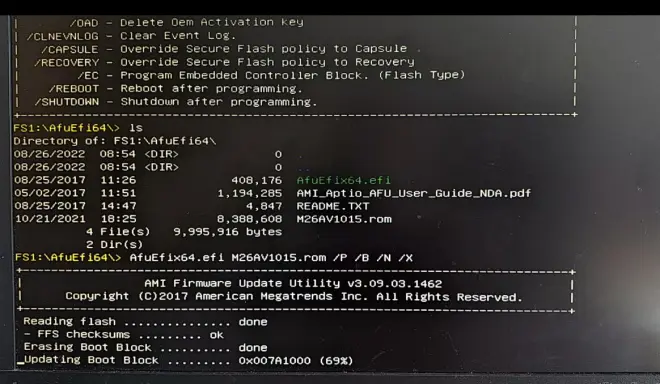
稍等一会,当升级结束时,键入reboot或按下Ctrl+Alt+Del键重启电脑,如果能够正常进入系统且BIOS版本号改变,即为升级成功

Q&A
Q:我的主板怎么没有BIOS写保护的选项啊?
A:这种情况一般有5种可能:
1.主板隐藏了这个选项,但默认常闭,可忽略
2.主板隐藏了这个选项,但默认常开,可以使用编程器升级BIOS(本教程未介绍)
3.您的主板采用了跳线写保护,对着主板说明书拨跳线就能关闭了(就是有点费眼睛)
4.主板不支持升级BIOS,但BIOS芯片本身可擦可写,可以使用编程器升级BIOS(本教程未介绍)
5.主板不支持升级BIOS,且BIOS芯片本身不可擦不可写,这种情况请咨询主板生产商以询问升级方式

Q:我的升级工具在升级BIOS时老是报错,请问怎么办?
A:可以尝试更换升级工具,比如拿AFUWIN升级出错了可以换AFUDOS或AFUEFI,但3个都出相同的错误就要考虑是不是哪里做错了,比如BIOS写保护没关,路径错误等等

Q:我的电脑在升完BIOS后能进入BIOS设置,但不能进入系统了怎么办?
A:这是一个小概率事件,通常会在UEFI BIOS升级完成后出现。可以使用Windows PE等工具来修复引导。鉴于网上存在大量有关此类的视频教程与文字教程,本教程不再赘述。


Q:我的电脑升BIOS出意外了,现在显示器总是无信号怎么办?
A:......大概率是升坏了,在保修期内的返厂,过了的基本上就报废了(执意要抢救的话可用硬刷BIOS的方式解决)

结语
此外,还有许多升级BIOS的方式,由于时(钱)间(包)关(空)系(了),这里就不再一一详细演示步骤了。
硬刷BIOS(通过BIOS编程器刷写BIOS)

按钮刷BIOS(通过主板后专门的按钮刷BIOS)

快捷键刷BIOS(通过U盘和指定的快捷键刷BIOS)7
(找不到教程,因为B站没人成功过)
…………
如果你喜欢本专栏,欢迎点赞、收藏、转发,我们有缘再见!

附:专业操作诠释
1.在亮屏(显示主板或BIOS的Logo)时,按下特定的快捷键是主板进入BIOS设置,大部分品牌主板的快捷键如下图所示,如果你没有在下图中找到自家主板的快捷键,可以前往主板官网下载主板说明书,一般会有快捷键的说明。笔者的电脑就是通过“Del”键进入BIOS
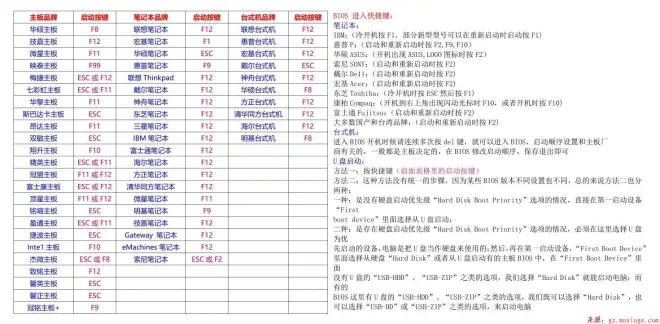
2.在网络上搜索主板品牌,进入主板官网,将"主板产品"和"主板版本"合起来搜索便能找到自家主板,点开以后便能找到BIOS的下载渠道,这种方法对大部分主板官网都有效
3.这一步根据BIOS版本判断,APTIO V的版本是5.x.x;APTIO 4的版本是4.x.x,AMIBIOS8的版本号,笔者并没有找到,有知道的可以在评论区打一下。
4.一般情况下,下载下来的升级包中包含“AFUWIN”“AFUDOS”“AFUEFI”三个升级工具包,对应着教程中不同的升级方法,在进行BIOS升级只需要选择其中一个进行解压,如果你是初次尝试的话建议选择“AFUWIN”;
每个工具包中包括"x86""x64"两个文件夹,选择需根据"系统信息"而定——x86(32位)的CPU或操作系统选择x86,x64(64位)的CPU或操作系统选择x64,个人推荐除非CPU不支持x64,否则尽可能选择x64版本
5.
方法1:在开机时按下对应的快捷键(具体请查阅主板说明书),进入“启动设备选项”界面,通过“↑”“↓”选择U盘(U盘的选项多为U盘型号名,如金士顿U盘在启动选项中通常以"Kingston"开头),按下ENTER键
方法2:进入BIOS设置界面,通过“←”“→”选中"启动(Startup),通过“↑”“↓”选中启动选项 #1(Boot option #1)",按下ENTER,通过“↑”“↓”选中自己的U盘,按ENTER设置,F10保存退出
非UEFI:注意不要选择带有“UEFI”字样的启动设备
UEFI:注意选择带有“UEFI”字样的启动设备
6.如果您的U盘容量超过8GB,请在升级完成后重新格式化为NTFS分区,否则投入大文件便会造成U盘损坏(不要问我怎么知道的)
7.这是一个在AMI官网的PDF中被提到的一种升级方法(也可用于救砖),但很少有人尝试成功。这里贴上原文地址:https://www.supermicro.org.cn/manuals/other/AMI_BIOS_Recovery.pdf

